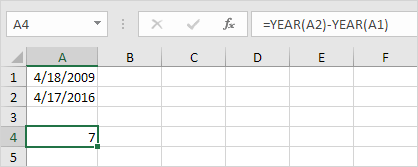Comment utiliser la fonction DATEDIF
Pour obtenir le nombre de jours, semaines ou années entre deux dates dans Excel, utilisez la fonction DATEDIF. La fonction DATEDIF a trois arguments.
-
Remplir « d » pour le troisième argument pour obtenir le nombre de jours entre deux dates.
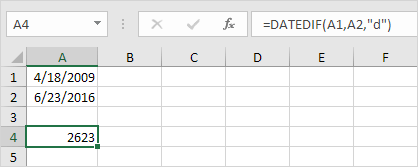
Note: = A2-A1 produit exactement le même résultat 2. Remplissez « m » pour le troisième argument pour obtenir le nombre de mois entre deux dates.
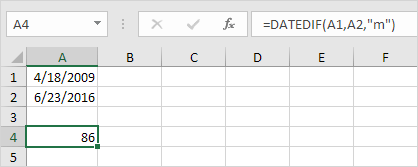
-
Remplissez « y » pour le troisième argument pour obtenir le nombre d’années entre deux dates.
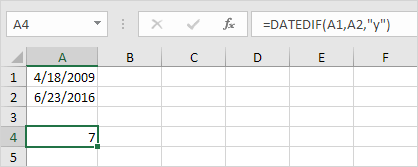
-
Remplissez « km » pour le troisième argument d’ignorer ans et obtenir le nombre de jours entre deux dates.
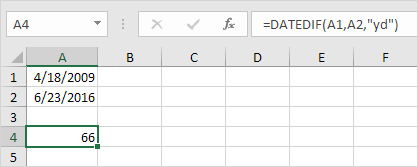
-
Remplissez le « rapport » pour le troisième argument d’ignorer mois et obtenir le nombre de jours entre deux dates.
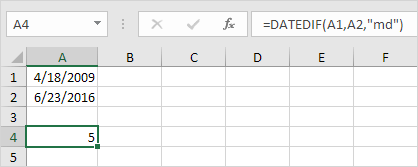
-
Remplissez « YM » pour le troisième argument d’ignorer ans et obtenir le nombre de mois entre deux dates.
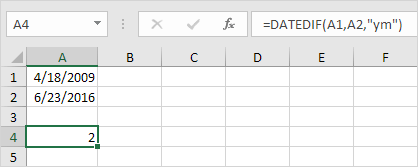
Note importante: la fonction retourne DATEDIF le nombre de jours complets, des mois ou des années. Cela peut donner des résultats inattendus lorsque le nombre jour / mois de la deuxième date est inférieur au nombre jour / mois de la première date. Voir l’exemple ci-dessous.
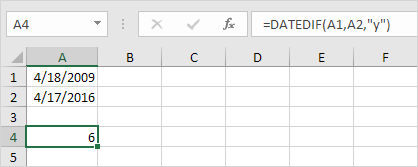
La différence est de 6 ans. Près de 7 ans! Utilisez la formule suivante pour revenir 7 ans.